随着互联网的普及,电脑已经成为我们日常生活和工作中不可或缺的工具,在进行网络配置、故障排除或与网络相关的操作时,了解电脑的IP地址显得尤为重要,本文将详细介绍如何查看电脑的IP地址,帮助读者轻松获取这一关键信息。
什么是IP地址
在了解如何查看IP地址之前,我们先来了解一下什么是IP地址,IP地址是英文Internet Protocol的缩写,译为互联网协议地址,IP地址是计算机在网络中的唯一标识,相当于家庭中的门牌号,通过IP地址,网络中的其他设备可以准确地找到目标电脑,每一个联网的设备都会被分配一个IP地址。
为什么要查看IP地址
查看电脑的IP地址有很多原因,你可能需要设置路由器、进行网络调试、远程访问或其他网络相关的操作,了解电脑的IP地址可以帮助我们更好地管理和使用网络。
如何查看电脑的IP地址
1、Windows系统查看IP地址方法
(1)通过命令提示符(CMD)查看
打开命令提示符(CMD),输入“ipconfig”命令,回车后你将看到一系列的网络配置信息,在其中找到“IPv4 地址”一栏,旁边的数值即为你的IP地址。
(2)通过系统设置查看
在Windows系统中,你也可以通过“设置”->“网络和Internet”->“网络适配器”来查看IP地址,在相应的网络适配器设置中,你可以找到IPv4地址。
2、macOS系统查看IP地址方法
(1)通过系统信息查看
在macOS系统中,你可以点击苹果菜单,选择“关于本机”->“网络”,在这里你可以看到你的网络配置信息,包括IP地址。
(2)通过终端(Terminal)查看
打开终端,输入“ifconfig”或“ipconfig getifaddr”命令,回车后即可查看IP地址。
常见问题及解决方法
1、查看的IP地址是什么?
答:通过上文介绍的方法,你可以查看到自己的电脑的IP地址,IP地址可能是动态分配的,因此可能会发生变化。
2、IP地址无法查看怎么办?
答:如果无法查看到IP地址,可能是由于网络配置问题或相关软件问题导致的,你可以尝试重新启动电脑或路由器,或者检查网络适配器设置,如果问题仍然存在,建议寻求专业的技术支持。
3、IP地址冲突怎么办?
答:如果提示IP地址冲突,说明该IP地址已被其他设备使用,此时你需要更改电脑的IP地址,可以通过网络设置或路由器设置来更改IP地址,具体方法因系统和网络环境而异,建议查阅相关文档或寻求技术支持。
查看电脑的IP地址是日常网络使用和管理工作中的基本技能,通过本文的介绍,你应该已经了解了如何在Windows和macOS系统中查看电脑的IP地址,请牢记你的IP地址,以便在进行网络配置、故障排除等操作时能够轻松获取这一关键信息,如果遇到问题,可以尝试按照本文提供的解决方法进行操作,或寻求专业的技术支持。

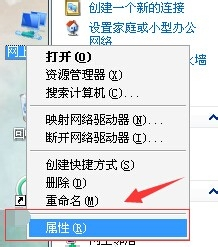








 京公网安备11000000000001号
京公网安备11000000000001号 京ICP备11000001号
京ICP备11000001号